Es una necesidad bastante común obtener imágenes de una tarjeta SD.
La tarjeta de memoria es un excelente dispositivo portátil para guardar fotos. Se usa ampliamente en diversos dispositivos, como cámaras digitales, drones y smartphones. Tanto si eres fotógrafo, viajero o usuario ocasional, a menudo necesitas transferir fotos de una tarjeta SD a tu teléfono o computadora. Este artículo comparte varios métodos estándar para importar fotos de una tarjeta SD a un iPhone o computadora. Puedes seguir los pasos para copiar y transferir tus fotos de forma segura.
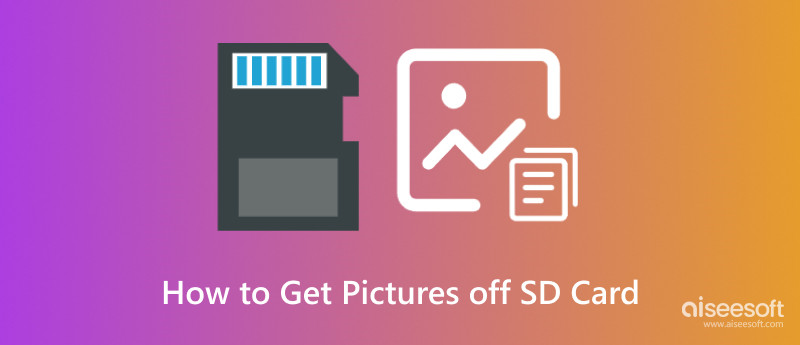
Después de capturar fotos con tu cámara digital, necesitas importarlas desde una tarjeta SD a tu computadora para verlas y editarlas mejor. La mayoría de las computadoras modernas ya no incluyen ranura para tarjetas SD. Por lo tanto, para transferir fotos desde la tarjeta SD a tu computadora, a menudo necesitas un lector o adaptador de tarjetas. Si tu PC tiene una ranura para tarjetas SD, puedes insertarla directamente.
Conecte la tarjeta SD a su computadora y realice la conexión. Para transferir imágenes desde su tarjeta SD a una PC con Windows, abra el Explorador de archivos, vaya a "Esta PC" y seleccione la tarjeta SD en "Dispositivos y unidades". Puede ver las imágenes capturadas o almacenadas en una carpeta DCIM. Seleccione las imágenes de destino y cópielas a su computadora. Después de obtener las imágenes de su tarjeta SD, extráigala de forma segura para evitar la corrupción de datos.
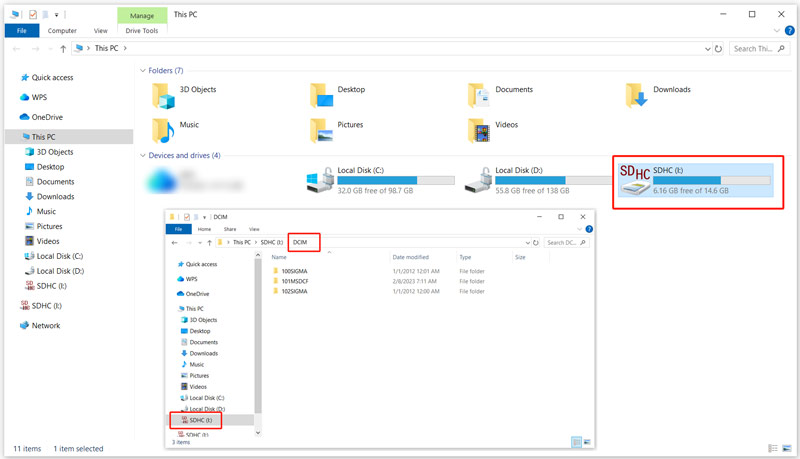
Si usas una Mac y quieres importar fotos desde una tarjeta SD, sigue los mismos pasos para establecer la conexión. Usa un lector de tarjetas USB si tu Mac no tiene ranura para tarjetas SD. La tarjeta insertada aparecerá en la sección "Ubicaciones" de la barra lateral izquierda del Finder. Selecciona todas las fotos que quieras transferir y arrástralas a la carpeta o ubicación deseada.
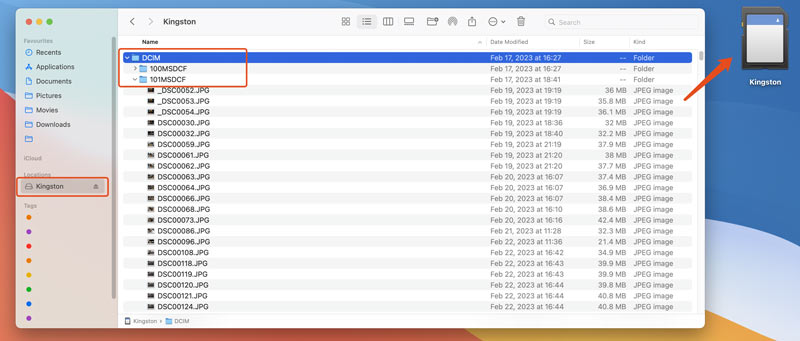
Para proteger tus datos, te recomendamos usar Copiar en lugar de Cortar para transferir imágenes desde una tarjeta SD. Una vez completada la transferencia, puedes eliminar los archivos innecesarios para liberar espacio en la tarjeta de memoria.
Si su computadora no tiene una ranura para tarjetas SD ni un lector de tarjetas compatible, puede conectar directamente su cámara digital para gestionar las fotos capturadas. Muchas cámaras modernas pueden actuar como intermediarios para la transferencia de archivos.
Conecte su cámara a una computadora mediante un cable USB compatible. Encienda la cámara y configúrela en modo de transferencia. Algunas cámaras digitales pueden ser reconocidas directamente por las computadoras sin necesidad de configurarlas. Revise todas las fotos guardadas en esta tarjeta SD y luego cópielas a su computadora.
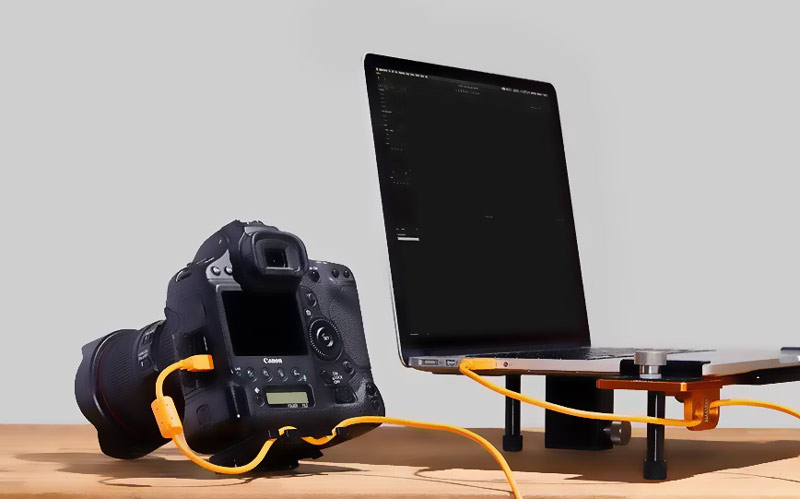
Como usuario de Android, puedes insertar fácilmente tu tarjeta microSD en tu teléfono y gestionar todo tipo de archivos de imagen con la app Administrador de Archivos. También puedes extraer fotos de una tarjeta SD estándar con un lector USB. ¿Qué ocurre si eres usuario de iOS y quieres importar fotos de una tarjeta SD a un iPhone?
Para crear una conexión física por cable entre tu tarjeta SD y tu iPhone, necesitas un adaptador oficial de Apple. Esto te permitirá ver y transferir fotos correctamente. Tu iPhone debería detectar automáticamente la tarjeta de memoria conectada y mostrar la pantalla de importación. También puedes abrir manualmente la app Fotos en tu iPhone, pulsar "Importar", seleccionar las fotos y confirmar la importación.
Algunas cámaras, como las de Sony y Canon, incorporan funciones de Wi-Fi/Bluetooth para transferencias inalámbricas a teléfonos u ordenadores. Generalmente, necesitas una aplicación de terceros para ver y transferir tus fotos. Por ejemplo, deberías tener la aplicación Imaging Edge para copiar fotos de la tarjeta SD de tu cámara Sony a tu iPhone.
Si ha borrado accidentalmente imágenes de una tarjeta SD o las ha perdido sin copias de seguridad, intente usar el confiable Recuperación de datos de Aiseesoft Para recuperarlas. El software puede recuperar fotos borradas, perdidas y dañadas de sus tarjetas SD y unidades USB. Admite múltiples tipos y formatos de archivo. Y lo que es más importante, Aiseesoft puede gestionar diversas situaciones de pérdida de datos, como borrado accidental, formateo erróneo y ataques de virus.
100% Seguro. Sin anuncios.
100% Seguro. Sin anuncios.
Para recuperar imágenes de una tarjeta SD, conéctela a una computadora e inicie el software de recuperación de fotos. Compatible con todas las tarjetas SD más populares, como SanDisk, Kingston, Samsung, Toshiba y otras. Puede usar la herramienta de recuperación de tarjetas USB/SD para restaurar imágenes de su tarjeta SD. Seleccione la tarjeta que desea escanear para buscar archivos perdidos.
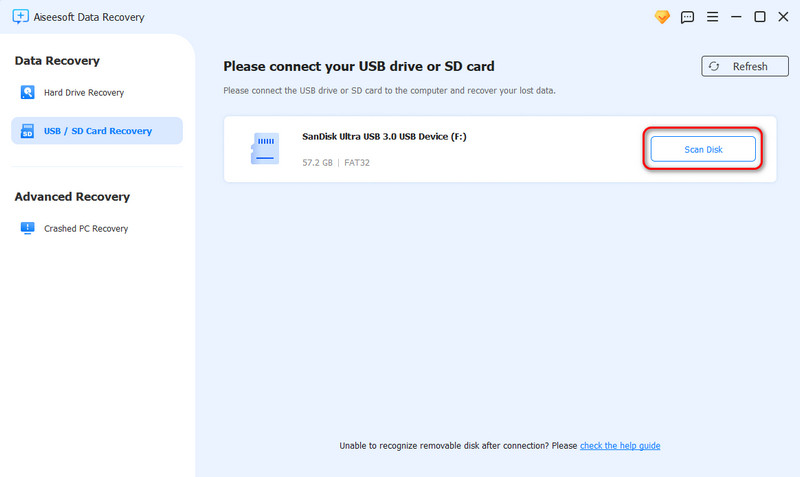
Todos los archivos de imagen almacenados en esta tarjeta SD aparecerán en una lista después del escaneo. Busque y seleccione las imágenes que desea recuperar. Le permite localizar rápidamente las que desea recuperar según su formato o ruta. Esta potente herramienta de recuperación también le permite... reparar una tarjeta SD corrupta y recuperar sus datos.
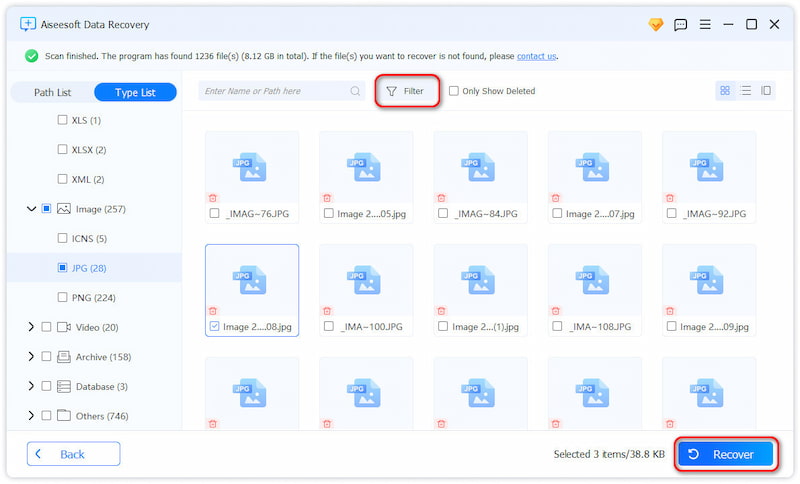
Pregunta 1. ¿Cómo acceder a una tarjeta SD en tu computadora?
Para acceder a una tarjeta SD en su computadora Windows con ranura para tarjetas SD, puede insertarla directamente, abrir el Explorador de archivos y hacer clic para abrir la unidad extraíble. Si su PC no tiene ranura para tarjetas SD, debe conectar la tarjeta de memoria a un lector de tarjetas USB compatible. De igual forma, puede conectar la tarjeta SD a una Mac. Luego, acceda a la tarjeta SD en el escritorio o en la barra lateral izquierda del Finder, en Ubicaciones. Aprenda a... solucionar problemas de tarjetas SD no compatibles.
Pregunta 2. ¿Cómo muevo imágenes de una tarjeta SD al almacenamiento interno de mi teléfono?
Puedes seguir los pasos anteriores para transferir fotos de una tarjeta SD a tu teléfono fácilmente. Inserta la tarjeta SD en tu teléfono, ve a la app Administrador de Archivos y transfiere las fotos desde la tarjeta SD al almacenamiento interno. Además, puedes conectar el teléfono y la tarjeta de memoria a una computadora y copiar fácilmente las fotos que necesites de la tarjeta SD. Si usas un iPhone y quieres transferir fotos de una tarjeta SD, necesitas un lector de tarjetas SD compatible.
Pregunta 3. ¿Puedo ver el contenido de mi tarjeta SD en un iPhone?
Sí, puedes ver fotos, videos y otros archivos de una tarjeta SD en tu iPhone. Pero necesitarás el adaptador o accesorio correcto para revisarlos directamente. Conecta la tarjeta SD a un lector/adaptador de tarjetas SD compatible y luego conecta el lector a tu iPhone. Ve a la app Fotos y pulsa la pestaña Importar. Cuando veas el contenido de tu tarjeta SD, puedes importarlo a tu iPhone. Si no se detecta la tarjeta SD conectada, reinicia tu iPhone y vuelve a conectarlo.
Conclusión
Puedes aprender varios métodos regulares para obtener imágenes de una tarjeta SDTanto si usas una computadora como un iPhone, puedes importar fotos fácilmente desde tu tarjeta SD. Si borraste imágenes importantes o formateaste la tarjeta por error, usa el software de recuperación recomendado para recuperar los datos perdidos.
Recuperar varios datos
1. Software gratuito de recuperación de datos
2. Recuperar archivos borrados en Windows
3. Recuperar archivos borrados de la papelera de reciclaje de Windows
4. Recuperar correos electrónicos eliminados permanentemente
5. Recuperar documento de Word no guardado en Mac

Aiseesoft Data Recovery es el mejor software de recuperación de datos para recuperar fotos, documentos, correos electrónicos, audio, videos, etc. borrados o perdidos de su PC/Mac.
100% Seguro. Sin anuncios.
100% Seguro. Sin anuncios.
¡Felicitaciones!
Te has suscrito con éxito a nuestro boletín informativo. El exclusivo hasta un 40 % para los suscriptores es AISEFOKS ¡Ahora puedes copiarlo y usarlo para disfrutar de más beneficios!
¡Copiado exitosamente!